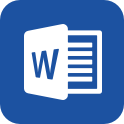每個人都曾試圖在平淡的學習、工作和生活中寫一篇文章。寫作是培養人的觀察、聯想、想象、思維和記憶的重要手段。那么我們該如何寫一篇較為完美的范文呢?下面是小編幫大家整理的優質范文,僅供參考,大家一起來看看吧。
認識畫圖軟件教學設計案例篇一
設計人:大方縣興隆鄉興隆小學郝家彬 教學內容:
貴州版信息技術教材四年級上冊p1~p4。
教材分析:
本課是教材關于畫圖知識的初步認識,貫穿著以后整個畫圖的知識教學,是學生能夠順利、快捷操作使用畫圖的基礎。本課主要介紹了啟動 “畫圖”程序的方法和了解“畫圖”窗口的組成及初步認識繪圖工具箱、顏料盒。使他們明白用計算機畫圖,既不用紙和筆,也不用任何顏料。從而激發學生利用計算機畫圖的興趣,調動學生的積極性。
學情分析:
由于本地未開設信息技術課程,因此這是學生第一次接觸電腦繪圖的學習,大部分的學生只有紙上繪圖的操作基礎。由于大部分學生可能沒有接觸過電腦,所以在教學中學生在操作方面會受到一定的影響。
教學目標:
(一)知識與技能
1、認識電腦系統中自帶的畫圖軟件。
2、掌握畫圖軟件的啟動與退出的方法,并熟悉畫圖軟件窗口的組成。
3、嘗試自選畫圖工具完成一幅簡單的圖畫。
(二)過程與方法:通過講解與演示等方法,進一步讓學生熟悉畫圖軟件窗口的組成及畫圖工具,為以后能熟練運用畫圖軟件畫圖打下基礎。
(三)情感態度與價值觀:通過畫圖軟件的學習,激發學生對學習電腦的興趣,感受成功,體驗學習計算機,用計算機畫畫的快樂!
重難點分析:
重點是認識并掌握畫圖窗口的各個組成部分。難點是畫圖軟件工具的認識。
教學過程:
一、創設情境,激趣導入。1.談話
同學們,平時畫畫用的是什么工具呢?(學生自由說)今天老師想要送件禮物給大家,猜猜會是什么呢?(學生一臉遲疑)期待嗎?好,請大家看向大屏幕,馬上送給你們的禮物就出來了。
2.演示
教師用畫圖軟件畫出機器貓圖,畫完后問同學們,這是什么?(學生自由說)可愛嗎?想不想像老師一樣用電腦畫出一幅自己喜歡的電腦畫呢? 3.揭題
同學們,想要用電腦畫畫,就要先了解電腦畫圖軟件,今天這節課我們就一起來認識畫圖軟件。(課件展示并板書課題)
(設計意圖:通過談話,激發學生學習的興趣,同時通過演示操作,直觀地告訴學生不用紙和筆,在電腦中也能畫出漂亮的圖畫,從而激發起學生學習電腦的興趣。)
二、初識畫圖軟件
(一)打開及關閉畫圖軟件
1.教師向學生介紹打開及關閉畫圖軟件的過程(板書操作過程)。以xp系統為例(具體根據教學機確定):單擊“開始”→“程序”→“附件”→“畫圖”。
2.學生練習打開畫圖軟件的方法。3.簡單介紹關閉方法并讓學生練習。
(二)認識畫圖窗口
1.同學們,剛才我們學會了啟動和關閉“畫圖”軟件的方法了,現在電腦上出現的窗口便是畫圖軟件窗口,大家仔細看看,畫圖軟件窗口由幾部分組成呢?(教師課件展示畫圖窗口)
2.猜猜看,畫圖窗口各部分分別叫什么名稱,同學們能試著說一說嗎?(稍做停頓后,教師邊介紹邊課件展示)
畫圖窗口由標題欄、菜單欄、工具箱、工具狀態區、顏料盒、畫布、狀態欄以及滾動條組成。(板書:窗口的組成)
同學們,讓我們看著畫圖窗口,說一說畫圖窗口由哪些部分組成(學生自由說)。
3.認識工具箱
數數畫圖軟件的工具箱中藏著多少種工具,看誰先數出來(學生數后集體說)。誰能說說每種工具各叫什么名稱嗎?你是怎么知道的?(視學生回答給予一定的表揚,教師課件出示,指示每一個工具問學生。學生回答后顯示工具名稱,并簡要介紹各個工具的作用并舉例操作。)
4.小結回顧
同學們,通過剛才的學習你認識畫圖軟件窗口的組成和工具箱里面的工具了嗎?(相機提問幾名學生)如果我們要用畫圖工具畫畫,應該在哪個地方畫呢?(由學生說出在畫布上畫)
5.學習調整畫布大小的方法
談話引導:同學們,如果我們要將畫布放大或者縮小,你們有辦法嗎?(視學生反應情況而定)畫布的四周分布著8個點,其中有3個黑點,是調整畫布大小的控制點,現在我們來學習一下如何調整畫面的大小。(接下來教師邊講述操作要領邊演示)將鼠標移到黑點上,會發現鼠標變成雙向箭頭,我們就可以朝著所指示的方向改變畫布的大小了。
6.學生練習改變畫布的大小,教師巡視指導。7.認識顏料盒
師課件出示“顏料盒”,指出這就是畫圖軟件的顏料盒,讓學生數數顏料盒里一共有多少種顏色(學生數出應該是28種)。師指出,其實畫圖軟件給我們提供的不止這28種顏色,如果顏料盒上面的顏色滿足不了我們的要求,可通過菜單欄“顏色”調出 “編輯顏色”面板,從中選出需要的顏色。(師示范并要求學生操作)
(設計意圖:通過畫圖窗口的介紹,讓學生了解畫圖窗口的組成,了解畫圖工具箱中工具名稱,為熟練運用工具進行畫圖作準備。通過演示與學生操作相結合,讓學生經歷體驗的過程,享受學習畫圖軟件的樂趣。)
三、拓展升華、嘗試應用
同學們,畫圖軟件是不是很神奇。還記得之前老師送給大家的“禮物”嗎?(記得)那現在大家是不是也想送個禮物給老師呢?這個禮物盡量簡單點,這叫禮輕人意重。同學們愿意嗎?好,那就用上我們今天學習的工具開始動手做,看誰先完成。(師巡視指導)
(設計意圖:這部分內容是考察學生是否已經認識畫圖工具,并嘗試性地運用工具的一個過程,這部分內容讓學生大膽操作,教師只巡視不做硬性要求。)
四、總結回味
同學們,通過這節課的學習,你學會了什么?可以分享給在座的老師和同學們嗎?(學生舉手發言)是啊!用電腦作畫是一件既省錢又環保的事情,今后我們要繼續用畫圖工具畫出我們更滿意的作品,好不好?(設計意圖:通過總結,反饋學生學習成果,也是一節課成功與否的檢驗。)
板書設計:
認識畫圖軟件
啟動:單擊“開始”→“程序”→“附件”→“畫圖”
窗口組成:標題欄、菜單欄、工具箱、工具狀態區、顏料盒、畫布、狀態欄、滾動條
認識畫圖軟件教學設計案例篇二
認識《畫圖》軟件
平昌縣民興小學——谷晉安
教學目標:
認知目標:
1、了解畫圖軟件的打開方法。
2、認識畫圖軟件的窗口組成。
3、能夠利用畫圖軟件中的工具畫一副自己喜歡的畫。
發展目標:
1、培養學生自主發現問題、解決問題的能力。
2、培養學生合作學習的能力。
3、培養學生有愛心、互幫互助的能力。
4、讓學生學會評價,能夠正確對待評價。
情感目標:
1、在學習活動中增強學生的學習興趣和自信。
2、提高學生的審美能力。教學重點:
1、工具的使用
2、自主能力的培養 教學難點:工具的靈活運用。
教學過程:
一、創設情境,激趣導入。(5’)小朋友們喜歡畫畫嗎?畫畫需要哪些工具呢?
(出示兩幅圖片)這張就是用電腦畫出來的,今天我們就來認識一下電腦系統中的畫圖程序。(大屏幕展示課題)
二、新課學習
任務一:打開畫圖程序(8’)(1)開始——程序——附件——畫圖(2)雙擊桌面上的畫圖圖標
(3)誰愿意將“啟動《畫圖》程序”的操作演示給大家看一看?
任務二:畫圖軟件窗口的組成(8’)(1)標題欄:它包含了畫圖的標題和圖畫的名稱。
(2)菜單欄:有六個下拉式菜單。
(3)工具箱:有許多繪圖工具,繪畫時任選一項工具。
(4)顏料盒:左面繪畫時的前/背景色的顯示框,右邊有28種顏色。
(5)滾動條:上、下、左、右移動繪圖區域。
(6)畫布:在該區作圖、繪畫。
師小結:標題欄、菜單欄、工具箱、工具樣式區,顏料盒等等。哪位同學能告訴老師,顏料盒看起來像什么?對,像咱們的彩筆顏料,那工具箱里面的工具又應該是什么呢?對,同學們非常聰明,這就是咱們用來畫畫的東西了,也就是那只神奇的筆。
任務三:認識工具箱(20’)
1、師問:小朋友們知道工具箱中有多少的工具嗎?
2、課件出示::工具箱中的各種工具有些什么作用?怎樣使用?
(1)任意形狀的裁剪:它可以定義形狀自由的剪切塊。
(2)選定:它可以定義一個矩形剪切塊。
(3)橡皮/彩色橡皮擦:可以擦除圖面中不想要的部分。
(4)用顏色填充:用前景色對封閉區域填充。
(5)取色:它是吸取一個圖形中的顏色。(6)放大鏡:放大圖形。
(7)鉛筆:可以在繪圖區內任意畫線,(8)刷子:刷子工具狀態有12種,使繪圖更為豐富。
(9)噴槍:該工具與前兩種工具的功能類似,它留下的痕跡的不同是由鼠標的拖動速度決定的,速度越慢,斑點越密。
(10)文字:利用文字工具可以在圖畫上寫字。
(11)直線:利用它可以畫直線、水平線、垂直線。
(12)曲線:利用它可以畫單彎頭曲線、雙彎頭曲線。
(13)矩形:可以畫空心方框或空心矩形。
(14)多邊形:可以畫一些多邊形圖形。
(15)橢圓:可以畫一些垂直或水平的橢圓環。
(16)圓角矩形:可以畫一些圓角方框。
小結:所有的工具都是先選擇后操作,已選定的工具呈現凹下去狀態。
三、結束(4’)這節課,你學會了哪些知識? 學生總結
教師總結:今天同學們通過自己的努力和智慧,掌握了畫圖軟件的打開,并認識了畫圖窗口、工具箱中以及顏料盒的使用,老師希望你們在今后的學習中,能夠再接再厲,用你們靈巧的小手繪織出美好的明天。
認識畫圖軟件教學設計案例篇三
《認識畫圖軟件》教學設計
知識與技能:
1、認識windows xp系統中自帶的畫圖軟件。
2、掌握畫圖軟件的啟動與退出的方法,并熟悉畫圖軟件窗口的組成。
3、熟練掌握工具箱中個別工具的使用及操作方法。
過程與方法:通過運用畫圖軟件繪畫,進一步熟練掌握畫圖軟件的操作及使用方法。
情感態度與價值觀:通過畫圖軟件的學習,使學生進一步熟練掌握畫圖軟件各部分的操作方法,同時激發學生對學習電腦的興趣,感受成功,體驗學習計算機,用計算機畫畫的快樂!
教學目標:
1、知道并掌握畫圖軟件的打開、退出方法;
2、認識并掌握畫圖窗口的各個組成部分;
嘗試使用畫圖軟件工具箱中的橢圓、鉛筆、直線、橡皮工具。教學重點:認識并掌握畫圖窗口的各個組成部分。教學難點:畫圖軟件工具的認識及操作方法。教學過程:
一、導入
我們在上美術課的時候,我們都用一些什么工具畫畫? 接下來我們來欣賞幾張圖畫,你喜歡它們嗎?看它們美嗎?你們知道這些畫是怎么畫出來的嗎?這些畫都是用電腦畫出來的。你們想不想也用電腦試一試,跟他們比一比,看你們能不能超過他們?
如果想用電腦畫畫,首先我們就應該先認識一些圖像處理軟件。目前,有許多圖像處理軟件可以用來畫畫,今天,我們就來學習這個大家庭中的一個最簡單,最容易學會的成員,利用它我們可以畫出很多漂亮的圖畫,比如我們剛才看到的。今天我們就來一起來學習并認識畫圖軟件。(播放ppt并板書課題)
二、新課講解
“畫圖“軟件是windows系統中的一名成員。我們想用它來畫出漂亮的圖畫,我們就應該先去了解它,想了解它就需要啟動或是關閉它。
第一部分 認識畫圖軟件(理論部分)
(一)啟動畫圖軟件的方法:(邊說邊在教師機上演示,并把最后結果用ppt的形式展示在教師機上)
1、鼠標單擊開始——程序——附件——畫圖。
2、雙擊桌面上的“畫圖”軟件圖標。
(二)關閉畫圖軟件的方法:(邊說邊在教師機上演示,并把最后結果用ppt的形式展示在教師機上)
1、單擊右上角的“關閉”按鈕。
2、單擊文件——單擊退出。
我們已經學習了啟動、關閉畫圖軟件的方法。接下來我們來認識一下“畫圖”窗口的組成。
(三)“畫圖”窗口的組成:(出示ppt把窗口中每一個組成部分展示給學生看)
窗口是由:標題欄、菜單欄、工具箱、類型框、畫布、顏料盒、狀態欄七部分組成。
※ 我們現在就來試試自己打開、關閉畫圖軟件,認識并找到畫圖軟件窗口的組成部分好不好,然后我們比一比,看看今天的“知識之星”是誰?(給同學幾分鐘時間自己動手操作)
第二部分 簡單操作畫圖軟件的方法(以畫太陽為例)在操作的過程中,同學們會發現有的畫布很大,有的畫布很小,我們怎么把小的畫布變大或是把大的畫布變小呢?
(一)改變畫布大小的方法:(觀看幻燈片后,在教師機上直接演示)
首先我們要先找到畫布邊上的小黑點,然后把指針指向它,當指針變成雙箭頭時,按住鼠標左鍵拖動,我們的畫布就會有變化,按住右下角的小黑點向下拖整體會變大,向上整體拖會變小。
※ 我們現在就來試試改變自己畫布的大小。(給同學幾分鐘時間自己動手操作)
現在我們打開書中看書中第4頁的“一點通”,看它都告訴我們了些什么?它告訴我們的知識你們學會了嗎? 我們都已經了解了圖畫軟件的這么多知識了,現在我們就來用它畫一幅非常簡單的圖畫,如書中第5頁的第2幅圖“畫太陽”(出示ppt)。
先觀察這幅圖它都畫了些什么?你們可不可以在工具箱中找到它們?比一比看誰找的快。
同學們真棒!觀察的非常準確,找的也非常的快!有的同學還發現了在工具箱中只有橢圓工具卻沒有圓形工具?那是因為用橢圓工具也能畫出圓形來,所以在工具箱中就把它們放在一起,稱為橢圓工具。可是用它怎么才能畫出一個圓來呢?它需要一個朋友來幫助,現在我們就一起去看看它的朋友是誰?它是怎么幫助它的好不好?
(二)畫正圓(太陽)的方法(邊講邊在教師機布上做示范)先思考太陽是什么顏色的?是什么樣子的?
1、單擊工具箱中的橢圓工具;
2、在單擊類型框中的第三種類型;
3、在單擊顏料盒中的一種顏色(紅色);
4、鼠標指針移到畫布上;
5、按鍵盤中的“shift”鍵;
6、按鼠標左鍵拖動,拖動出一個大小合適的圓形。
有的同學會問,我們為什么只選擇類型框中的第三種類型?現在給大家幾分鐘時間自己上機操作,自己找答案,然后找同學來匯報你找出怎樣的答案,為什么類型框中的三種類型我們只能選擇第三種類型。
同學們,他們總結、匯報的真好,我們給他們鼓勵一下,好不好?(同學們鼓掌)
我們把紅色的太陽已經畫好了,想一想現在還差些什么?光芒應該是什么顏色的?
(三)畫太陽光芒的方法(邊講邊在教師機布上做示范)
1、單擊工具箱中的直線工具;
2、選擇類型框中的某一種類型;
3、單擊顏料盒中的黃色;
4、在太陽周圍單擊并拖動;
※ 給同學們幾分鐘時間,單擊直線工具后,分別試試類型框中的這幾種類型,畫出來是什么效果的?
光芒的線應該是長短不一的是吧?如果你發現你畫的光芒不是很理想,這時我們應該怎么辦?想一想,我們在用鉛筆畫畫時,有畫錯的地方怎么辦?在畫圖軟件的工具箱里也有橡皮,看看誰能最先把它找出來?
鼓勵的話語,×××,你真是一個觀察細心的孩子,你真是太棒了,老師為你感動驕傲。
(四)用橡皮工具修改圖畫的方法:(邊講邊在教師機布上做示范)
1、單擊工具箱中的橡皮工具;
2、選擇類型框中的某一種類型;
3、在畫布修改處單擊。
打開書中第7頁的“提示”,用你們自己喜歡的方法閱讀“提示”上的內容,看它都提示了我們些什么?
我們書中第5頁的圖還剩下什么沒有畫了? 現在我們就來看“太陽”這二個字是怎么寫出來的。
(五)用“鉛筆”寫字的方法:(邊講邊在教師機布上做示范)
1、單擊工具箱中的鉛筆工具;
2、單擊顏料盒中的某一種顏色;
3、在畫布的合適位置上單擊并拖動鼠標左鍵(寫字)。現在我們這幅圖畫好了,我們應該怎么辦?應該關閉軟件或是關閉電腦嗎?我們是不是應該把它保存起來?我們保存后的圖畫可不可以再次打開它呢?接下來我們就來學習如何保存、打開圖畫的方法。
(六)保存、打開圖畫的方法:(邊講邊在教師機布上做示范)
1、保存圖畫的方法:(二種方法)
① 鼠標單擊文件——保存——出現“保存為”對話框——選擇路徑——錄入名字——單擊保存。② 單擊文件——單擊退出——出現對話框單擊“是”——出現“保存為”對話框——選擇路徑——錄入名字——單擊保存。
文件名的位置上,敲鍵盤中的back space或是delete鍵,刪掉“文件名”框中的文字,后錄入你給它起的名字,然后單擊保存,它就會以你起的名字保存在電腦里;如果你不給它起名字,它將會以“未命名”為文件名保存在電腦里。
為了防止突然斷電后我們所畫的圖畫丟失,我們一定要養成畫一點保存一點的習慣。
2、打開圖畫的方法: ① 先把畫圖軟件打開;
② 單擊“文件”菜單中的“打開”命令;
③ 出現打開對話框,找到你保存圖畫的地方,單擊文件名; ④ 再單擊“打開”。窗口中就會出現相應的圖畫。
※ 現在給大家一些時間,把剛才我們所學的畫太陽的方法自己操作一遍,并以自己的名字保存到電腦里,然后再練習如何把你畫的圖畫打開。然后咱們比一比看誰操作的又快又準確,看我們今天的“操作之星”會被挺拿走。
課堂內提高部分:(指給操作速度快的同學布置的任務)
1、打開書中第5頁的“練一練”,試著把空填上。
2、打開書中第8頁的“練一練”,試著畫出它們。
3、打開書中第9頁的“練習”,試著畫出它們。
課堂小結:本節課已經結束啦,通過這節課的學習,誰能告訴老師和同學們,你都學到了些什么?認識了些什么工具?操作這些工具時應該注意些什么?下課后請把你們今天所學的知識在給你們的父母講一講,跟你們的父母比一比誰更聰明,誰更棒,好不好?
認識畫圖軟件教學設計案例篇四
教學設計
認識”畫圖”軟件
【教學內容】
第三章 用計算機畫畫中第一課認識“畫圖軟件 【教學目標】
1、學會啟動和退出“畫圖”軟件
2、熟悉“畫圖”窗口的組成
3、掌握保存圖畫的基本操作 【教學重難點】
重點:工具箱中工具的認識和顏料盒顏色的選取
難點:快速啟動的方法和工具箱中工具的選擇 【教材分析與教學建議】
本課是學生已掌握了計算機基本操作方法,如認識窗口組成、鍵盤、指法等操作的基礎上而設立的高層次的但學生感興趣的學習任務。教材按“啟動‘畫圖’”→“認識‘畫圖’窗口”→ “關閉‘畫圖’”的順序組織內容,符合學生的認知規律,且過程中以教師演示學生自探操作相結合去提高學習的效率。
本課教學內容較多,學生之間有差距,不同學生的認知能力、動手能力的不同,會對教學效果有影響,建議以小任務驅動為主,并考慮適當的同桌互幫教學。【教學方法和手段】
綜合運用自主探究發現和實踐練習的方法,讓學生學會啟動和退出“畫圖”軟件和熟悉“畫圖”的窗口,同時多鼓勵學生創作,激發學生對學習計算機的興趣。【教學過程】
一、欣賞圖片,激趣導入
請欣賞:這幾張圖片是一位同學的繪畫作品,他是用windows xp提供的“畫圖”工具軟件畫出來的,你們想學嗎?那就讓我們一起進入“畫圖”世界吧!
[設計意圖]:出示一些學生的畫圖作品,激發學生學習的興趣。
二、新授:啟動“畫圖”軟件
師:“畫圖”軟件在“程序”的“附件”里面,同學們能不能自己打開畫圖軟件呢?比一比,誰的動作最快。(請一名學生上臺演示:開始──程序──附件──畫圖)
師總結方法并演示打開“畫圖”程序。讓畫圖程序出現在我們的身邊,學生操作打開程序。詢問有沒有簡單一點的方法。——學習建立快捷方式。
(師演示操作)
[設計意圖]:教師演示并讓學生自己動手操作,使學生掌握知識更準確。)
三、認識“畫圖”窗口
引導學生認識“畫圖”窗口的標題欄、菜單欄、工具箱
(1)畫圖區
師:把窗口最大化,我們會發現,窗口中有一大塊空白區域,這就是用來畫畫的地方,我們把它叫做“工作區”。請同學們把鼠標指針移到畫布右下角、右側中間的小黑點看看指針發生變化的時候,拖動鼠 標會發生什么?(學生自主探究后教師總結三個控制畫布大小的控制點的操作技巧)
(2)工具箱
師:畫畫需要很多工具,在畫布的左邊有一個工具箱,里面有16種繪圖工具。大家把鼠標移動到其中任何一個工具的按鈕上,并且稍加停留,你會發現什么?(學生自主探究,教師提醒學生同時注意觀察狀態欄上的變化。)
[設計意圖]:利用任務驅動的教學理念,規定具體任務和要解決的問題,讓學生帶著問題去學習,激發學生學習動機,培養學生自主學習的能力;
(3)(工具狀態選擇器)
不知道同學們有沒有發現,選定不同的工具時,在工具箱的底部分別出現了不同的選擇。我們把它叫做“工具狀態選擇器”它是用來確定所選定的工具的類型、大小范圍的以及線條粗細。
(4)認識顏料盒
師:一幅畫當然少不了色彩、你知道選擇顏色的地方嗎?(教師引導認識)
師:怎么給圖片填上顏色呢?
(方法:選擇“用顏色填充”工具→設定顏色→鼠標單擊要填充顏色的部位;選擇其他工具→設定顏色→鼠標畫圖;顏色設定的操作方法:鼠標單擊選擇前景色,鼠標右擊選擇背景色。)
四、退出“畫圖”程序
師:如果我不想畫畫了,那怎樣來退出這個“畫圖”程序呢?
五、學習檢測:
1、單擊“開始”按鈕,將指針依次指向_______、_______、_______,再單擊,打開“畫圖”窗口。
2、觀察“畫圖”窗口,窗口除了有標題欄、菜單欄、狀態欄外,還有_______、_______、_______等。
【設計意圖]:以填空題檢驗并評價學生的學習情況,鍛煉了學生解決問題的能力。
六、總結:
今天我們初步認識了“畫圖”軟件,認識了里面的“工具箱”、“顏料盒”,學會了怎樣進入與正常退出“畫圖”窗口,在后續的學習中將進一步了解“畫圖”軟件里的更多功能。
認識畫圖軟件教學設計案例篇五
認識畫圖軟件
教學目標:
認知目標:
1、了解畫圖軟件的開關方法。
2、認識畫圖軟件的窗口組成。
3、能夠利用畫圖軟件中的工具畫一副自己喜歡的畫。發展目標:
1、培養學生自主發現問題、解決問題的能力。
2、培養學生合作學習的能力。
3、培養學生有愛心、互幫互助的能力。
4、讓學生學會評價,能夠正確對待評價。
情感目標:
1、在學習活動中增強學生的學習興趣和自信。
2、提高學生的審美能力。教學重點:
1、工具的使用
2、自主能力的培養 教學難點:工具的靈活運用。教學過程:
一、激趣導行,創設情境。
今天咱們來講個故事,大家聽過神筆馬良的故事嗎?同學們爭先恐后的舉手,讓多個同學來講述這個故事,然后啟發學生思考。
(大屏幕展示出故事情節)
同學們,馬良的條件那么苦他都那么熱愛學習,而且他是那么喜歡幫助別人,咱們現在在這么好的條件下,有筆,有本,還有漂亮的教室和電腦,是不是咱們更應該好好學習呢?同學們在一起更應該互相幫助呢?這節課咱們就以小組為單位進行學習,同學們互相幫助,互相學習,看看哪個小組這節課學到的東西最多。
導入本課課題,馬良有一枝神筆,咱們的電腦里也有一枝神筆,下面就請同學來來找一找這支神筆在哪?看看在電腦里怎樣來畫畫?
二、自主學習
任務一:以小組為單位結合課本自主完成任務,下面以小組為單位,看看哪一組能以最快的速度找到它,并且打開它。找到了請舉手示意我。
學生活動:完成任務一。學生回答問題。
師總結:(大屏幕展示課題)畫圖軟件,畫圖軟件的打開方式: 開始——程序——附件——畫圖
雙擊桌面上的畫圖圖標 任務二:
下面請同學來總結一下,這個畫圖軟件的窗口中都有哪些部分組成? 師總結:
標題欄、菜單欄、工具箱、工具樣式區,調色板等等。哪位同學能告訴老師,調色板看起來象什么?對,象咱們的彩筆顏料,那工具箱里面的工具又應該是什么呢?對,同學們非常聰明,這就是咱們用來畫畫的東西了,也就是那只神奇的筆。
任務三:請同學發揮自己的想象畫一副自己最喜歡的畫。老師巡視并適當指導
作品展示,學生在展示作品的時候說明自己是用什么工具繪制的,并說明工具的使用方法。
教師總結:
同學們在繪畫的過程中用到了很多工具。
三、闖關練習,鞏固知識。
老師這有一幅畫,請同學們幫老師涂上顏色。(說明:畫了一個蘋果,但
畫圓的時候留了一個小口,同學們在填充顏色的時候用填充工具的過程中,會把整個畫布填滿,讓學生思考這是怎么回事,讓同學們互助學習,找出解決的方法。有的同學會很快發現這個小口。)(同學們爭先恐后地上臺表演)
四、自由練習,靈活運用。
五、作品展示,評價小結。師總結:
這節課有的同學學會了用鉛筆工具,有的同學學會了用像皮擦,還有的同學學會了用調色板,寫出了彩色的名字,同學們真的都很聰明,只要咱們共同努力,一定能趕上馬良,大家說對不對呀?
那么就請同學們今天晚上回去給爸爸媽媽畫一幅最漂亮的畫好嗎?